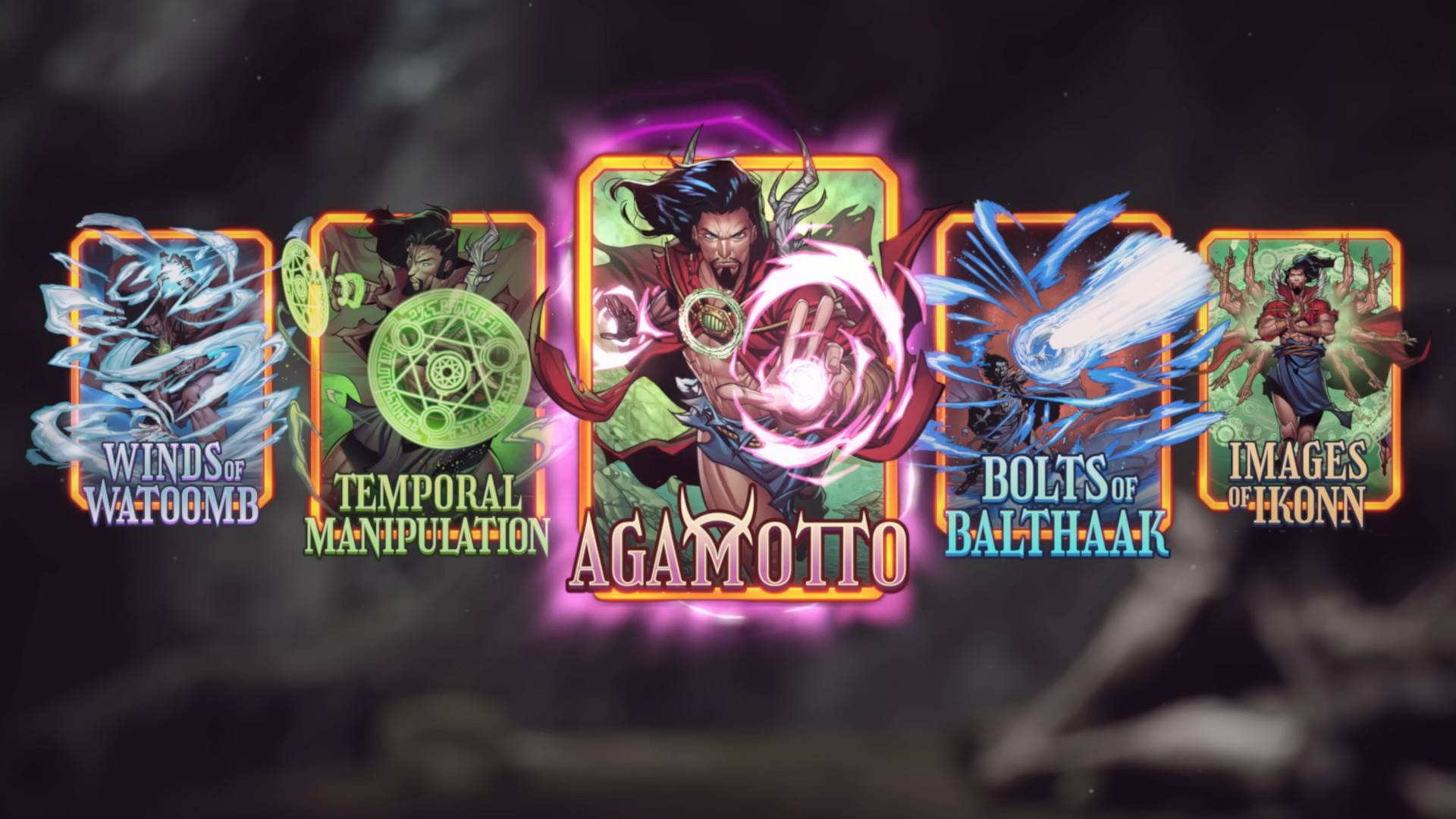* overwatch 2 ၏ကမ္ဘာကြီးတွင်သင်၏ဂိမ်းတွင်အမည်မှာအမည်ပြောင်တစ်ခုမျှသာမဟုတ်ပါ။ ၎င်းသည်ဂိမ်းအသိုင်းအဝိုင်းအတွင်းသင်၏မည်သူမည်ဝါဖြစ်ကြောင်းရောင်ပြန်ဟပ်မှုဖြစ်သည်။ သင်၏ Playstyle, ကိုယ်ရည်ကိုယ်သွေးသို့မဟုတ်ဟာသဉာဏ်ကိုပြသသည်ဖြစ်စေ, သင်၏အမည်သည်သင်၏ဂိမ်းပုဂ္ဂိုလ်၏အရေးပါသောအစိတ်အပိုင်းဖြစ်သည်။ သို့သော်လည်းအချည်းနှီးသောအမည်များကိုပင်အချိန်ကြာလာသည်နှင့်အမျှခေတ်နောက်ကျသွားနိုင်သည်။
သင်၏အမည်ကို overwatch 2 တွင်ပြောင်းလဲနိုင်ပါသလား။
ဟုတ်တယ်, သင်၏အမည်ကို * overwatch 2 တွင်ပြောင်းလဲခြင်းသည်သင်၏ဂိမ်းပလက်ဖောင်းပေါ် မူတည်. အနည်းငယ်ကွဲပြားခြားနားသည်။ ဤလမ်းညွှန်သည်သင်၏ Battletletag သို့မဟုတ် PlayStation တွင် PC, Xbox နှင့် PlayStation တွင်သင်၏ Gaming NameStation တွင်အသစ်ပြောင်းရန်အဆင့်များသို့လမ်းလျှောက်သွားလိမ့်မည်။
Overwatch 2 တွင်သင်၏အမည်ကိုပြောင်းလဲနည်း
 Image: StormforTorgeGaming.co.uk
Image: StormforTorgeGaming.co.uk
သင်၏ In-Game Name သည်သင်၏ battletlet ဟုလူသိများသောသင်၏စစ်တိုက်ခြင်းအားဖြင့်ချည်ထားသည်။ ဤတွင်မှတ်မိရန်သော့ချက်အချို့ရှိသည်။
- ကစားသမားတိုင်းဟာသူတို့ရဲ့ battletleg ကိုတစ်ချိန်ကပြောင်းလို့ရတယ်။
- နောက်ဆက်တွဲအပြောင်းအလဲများသည်ကြေးကျခံရသည့်အခကြေးငွေရရှိသည်။ ၎င်းသည်အမေရိကန်ပြည်ထောင်စု၌ဒေါ်လာ 10 ဒေါ်လာဖြစ်သည်။ သင်၏ဒေသ၏ကုန်ကျစရိတ်အတိအကျအတွက်စစ်တိုက်ခြင်း။
- အကယ်. သင်သည် Xbox သို့မဟုတ် PlayStation တွင် Cross-Platform Play ပါ 0 င်ပါက PC နည်းလမ်းကိုလိုက်နာပါ။
- crossplay ကို disabled နှင့်အတူ Xbox သို့မဟုတ် PlayStation ချိန်ညှိချက်များမှတဆင့်သင်၏အမည်ကိုပြောင်းလဲရန်လိုအပ်သည်။
PC တွင်သင်၏နစ်ခ်ကိုပြောင်းခြင်း
PC Player များသို့မဟုတ် Cross-Platform Play ကိုဖွင့်ထားသော console များဖွင့်ထားသောသူများအတွက်ဤအဆင့်များကိုလိုက်နာပါ။
- တရားဝင်စစ်မြေပိုင်ဝက်ဘ်ဆိုက်ကိုသွားပြီး log in ဝင်ပါ။
- အပေါ်ညာဘက်ထောင့်ရှိသင်၏လက်ရှိအသုံးပြုသူအမည်ကိုနှိပ်ပါ။
- "Account Settings" ကိုရွေးချယ်ပြီးသင်၏ BATTLETG အပိုင်းသို့ scroll လုပ်ပါ။
- "Update" တံဆိပ်တပ်ထားသောအပြာရောင်ခဲတံအိုင်ကွန်ကိုနှိပ်ပါ။
- သင်၏လိုချင်သောအမည်အသစ်ကိုထည့်သွင်းပါ,
- အပြီးသတ်ဖို့ "Change Throw Thor Your Battletag" ခလုတ်ကိုနှိပ်ပါ။
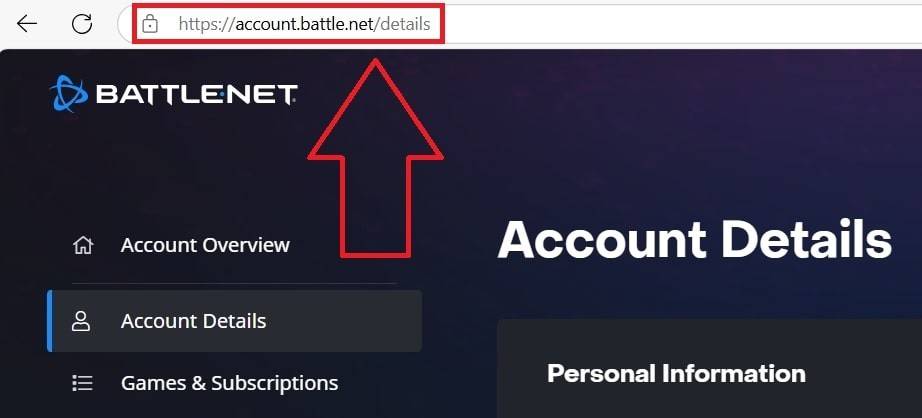 image: ensigame.com
image: ensigame.com
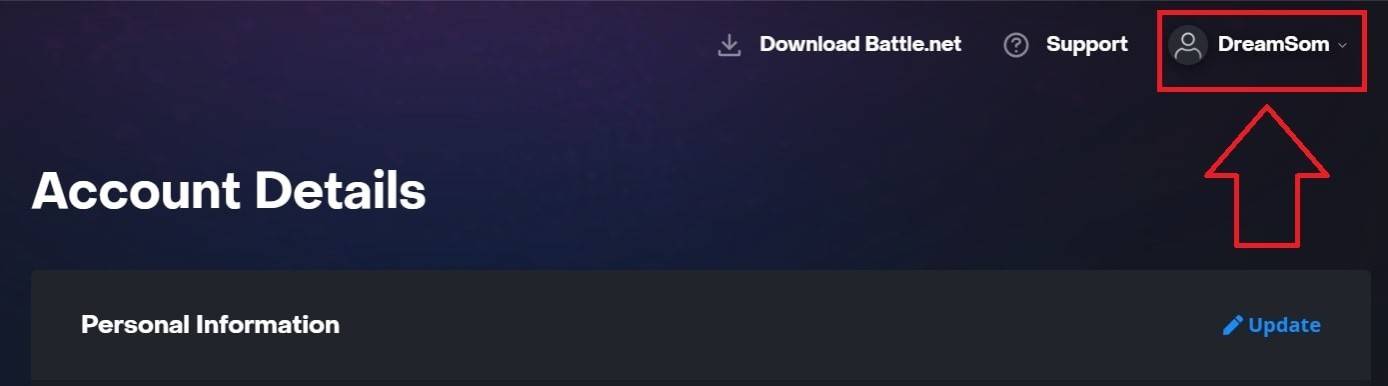 image: ensigame.com
image: ensigame.com
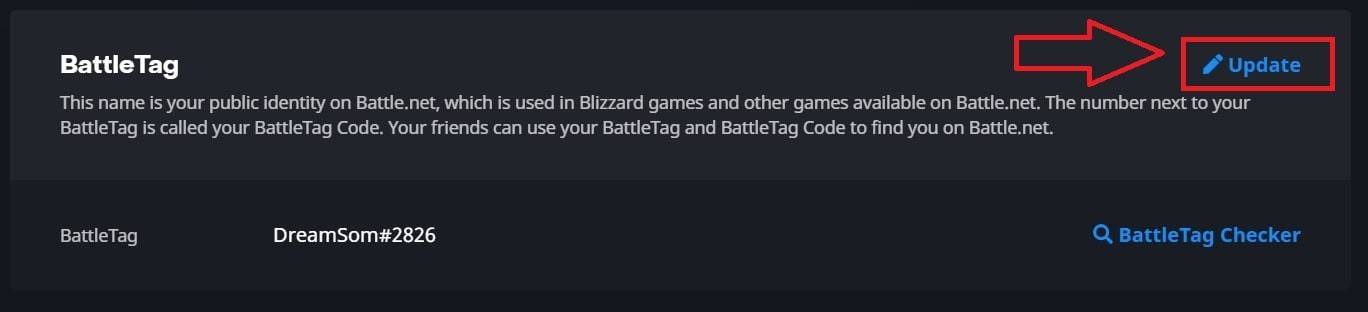 image: ensigame.com
image: ensigame.com
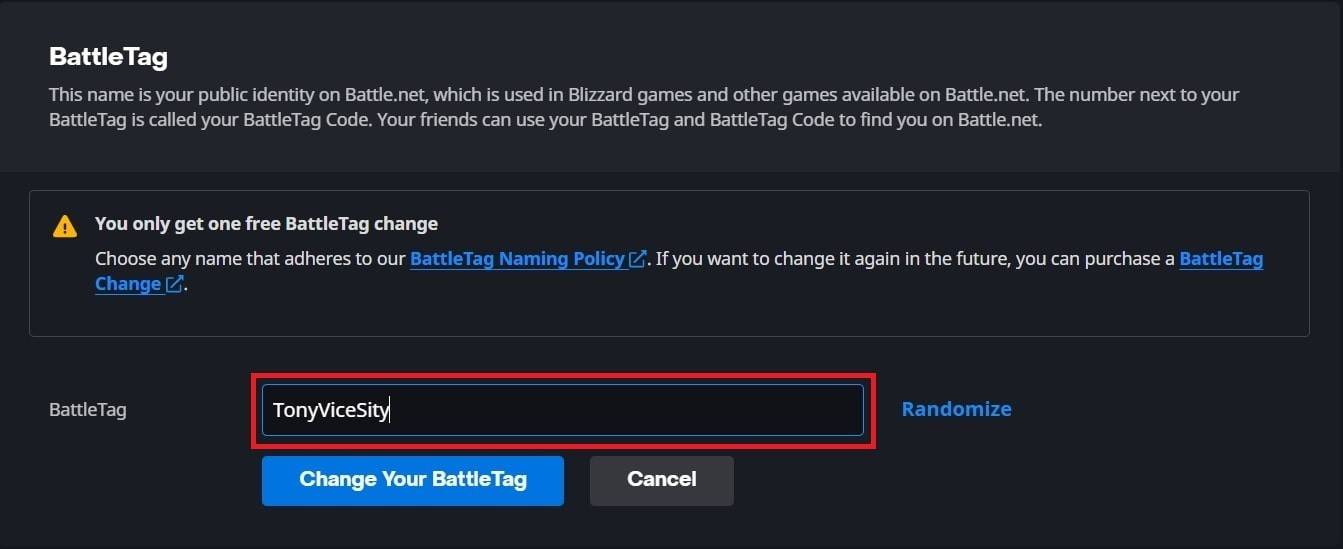 image: ensigame.com
image: ensigame.com
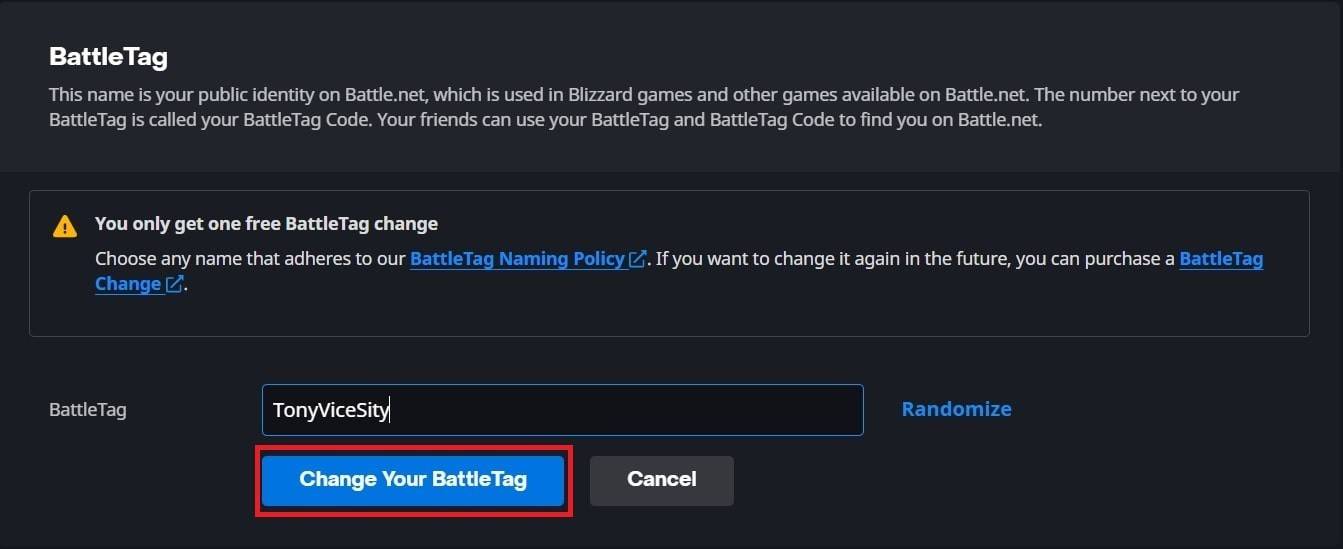 image: ensigame.com
image: ensigame.com
သင်၏ Battletletag အသစ်ကို Blizzard ဂိမ်းများကိုကြည့်ရှုနိုင်ပြီး Overwatch 2 * အပါအ 0 င်။ ပြောင်းလဲမှုသည်အပြည့်အဝမွမ်းမံရန် 24 နာရီအထိကြာနိုင်သည်ကိုသတိပြုပါ။
သင်၏အမည်ကို Xbox တွင်ပြောင်းလဲခြင်း
Xbox ကစားသမားများအတွက် Cross-Platform Play ကိုပိတ်ထားသည့်အတွက်သင်၏ In-Game Name သည်သင်၏ Xbox Gamertag နှင့်ကိုက်ညီသည်။ ဒီမှာဘယ်လိုပြောင်းလဲရမလဲ။
- အဓိက menu ကိုဖွင့်ရန် Xbox ခလုတ်ကိုနှိပ်ပါ။
- "ပရိုဖိုင်နှင့်စနစ်" သို့သွားပါ။ ထို့နောက်သင်၏ Xbox ပရိုဖိုင်းကိုရွေးချယ်ပါ။
- "My Profile" ကိုရွေးချယ်ပါ။ ထို့နောက်ပရိုဖိုင်းကိုစိတ်ကြိုက်ပြင်ဆင်ပါ။ "
- သင်၏လက်ရှိ gamertag ကိုနှိပ်ပြီးသင်၏အမည်အသစ်ကိုထည့်ပါ။
- ပြောင်းလဲမှုကိုအတည်ပြုရန်မျက်နှာပြင်ပေါ်ရှိညွှန်ကြားချက်များကိုလိုက်နာပါ။
 Image: Dexerto.com
Image: Dexerto.com
 Image: Xbox.com
Image: Xbox.com
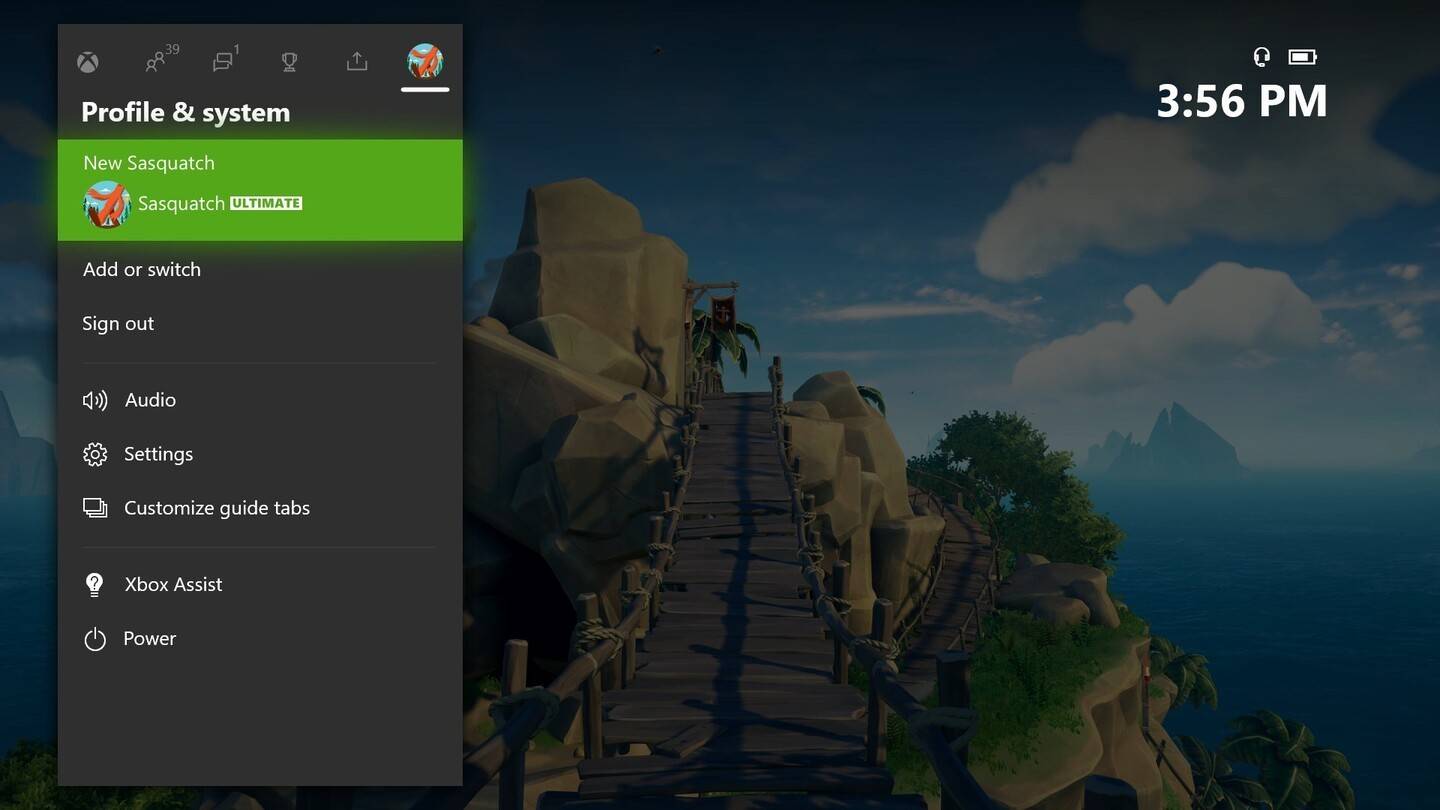 Image: News.xbox.com
Image: News.xbox.com
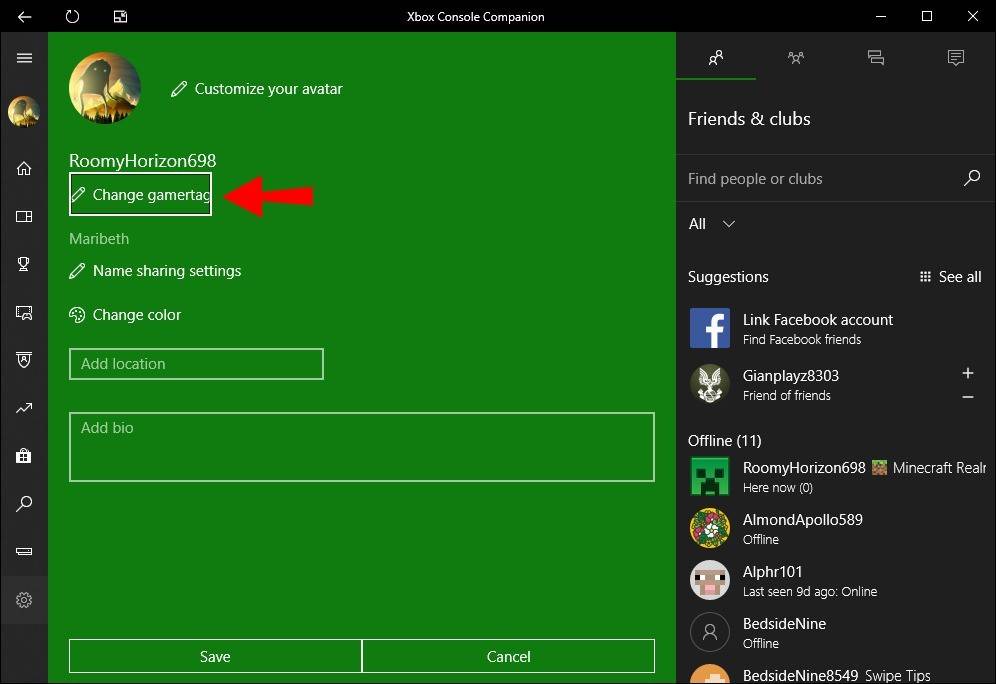 image: alphr.com
image: alphr.com
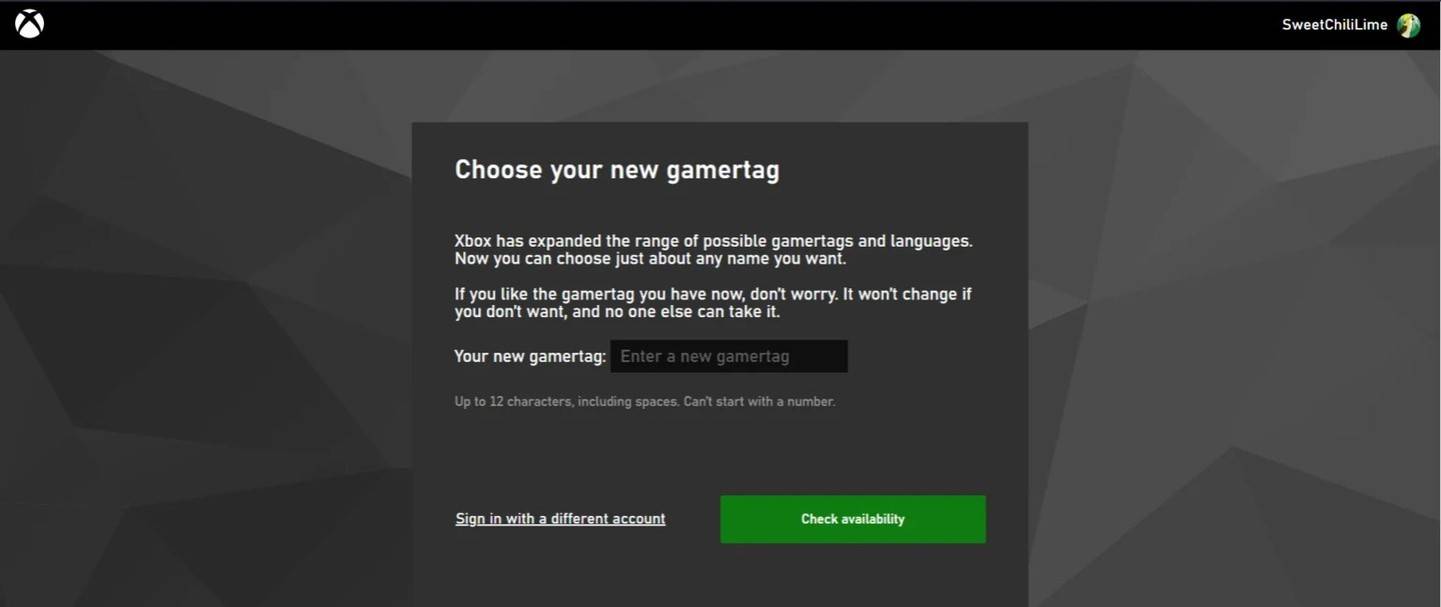 image: androidauthority.com
image: androidauthority.com
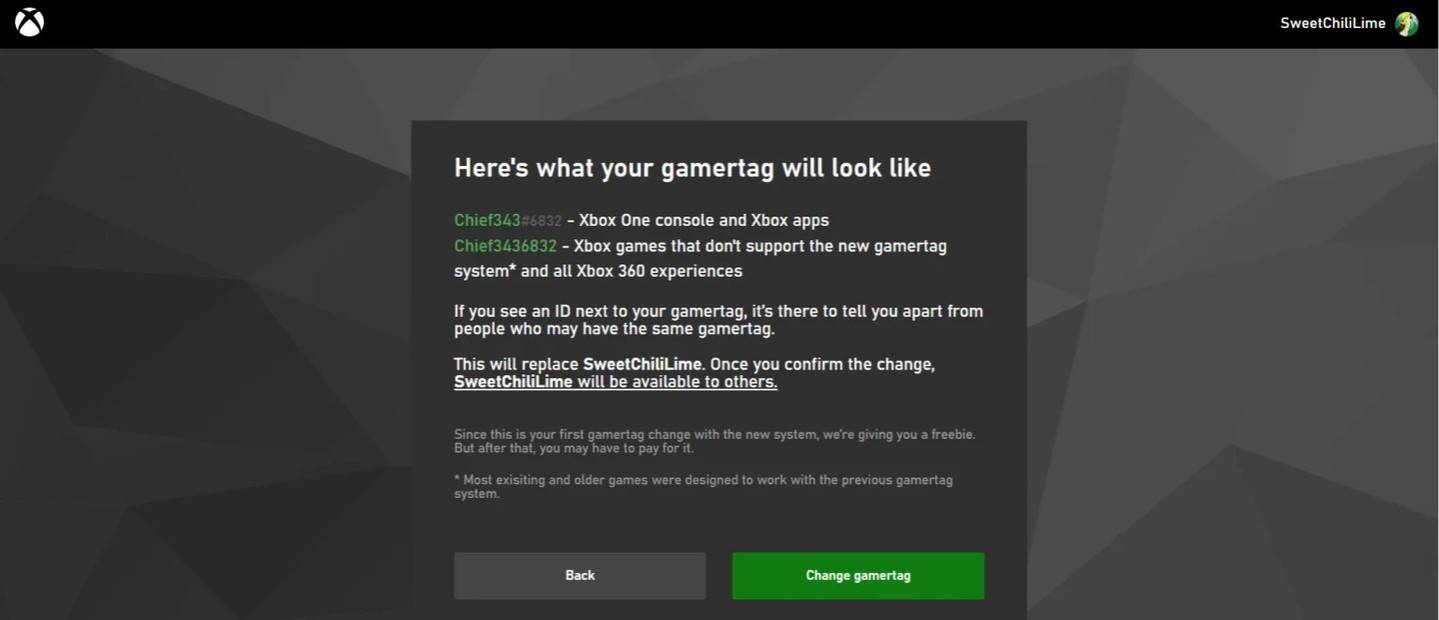 image: androidauthority.com
image: androidauthority.com
သတိရပါ, crossplay ကိုပိတ်ထားပါကသင်၏အမည်အသစ်ကိုအခြား XBOX ဖွင့်စက်များအတွက်သာမြင်နိုင်သောအခြား XBOX ဖွင့်စက်များသို့သာမြင်နိုင်လိမ့်မည်။
PlayStation တွင်သင်၏အသုံးပြုသူအမည်ကိုပြောင်းလဲခြင်း
PlayStation တွင်သင်၏ On-Game Name သည်သင်၏ PSN ID ဖြစ်သည်။ အကယ်. Cross-platform Play ကိုပိတ်ထားပါကဤအဆင့်များကိုလိုက်နာပါ။
- အဓိက console settings ကိုဖွင့်ပြီး "ချိန်ညှိချက်များ" သို့သွားပါ။
- အသုံးပြုသူများနှင့်အကောင့်များကိုရွေးချယ်ပါ။ "
- "အကောင့်များ," ထို့နောက်ပရိုဖိုင်းကိုသွားပါ။ "
- "Online ID" နယ်ပယ်အောက်ရှိ "online id" ကိုနှိပ်ပါ။
- သင်၏အမည်အသစ်ကိုရိုက်ထည့်ပြီးအပြောင်းအလဲများကိုအတည်ပြုပါ။
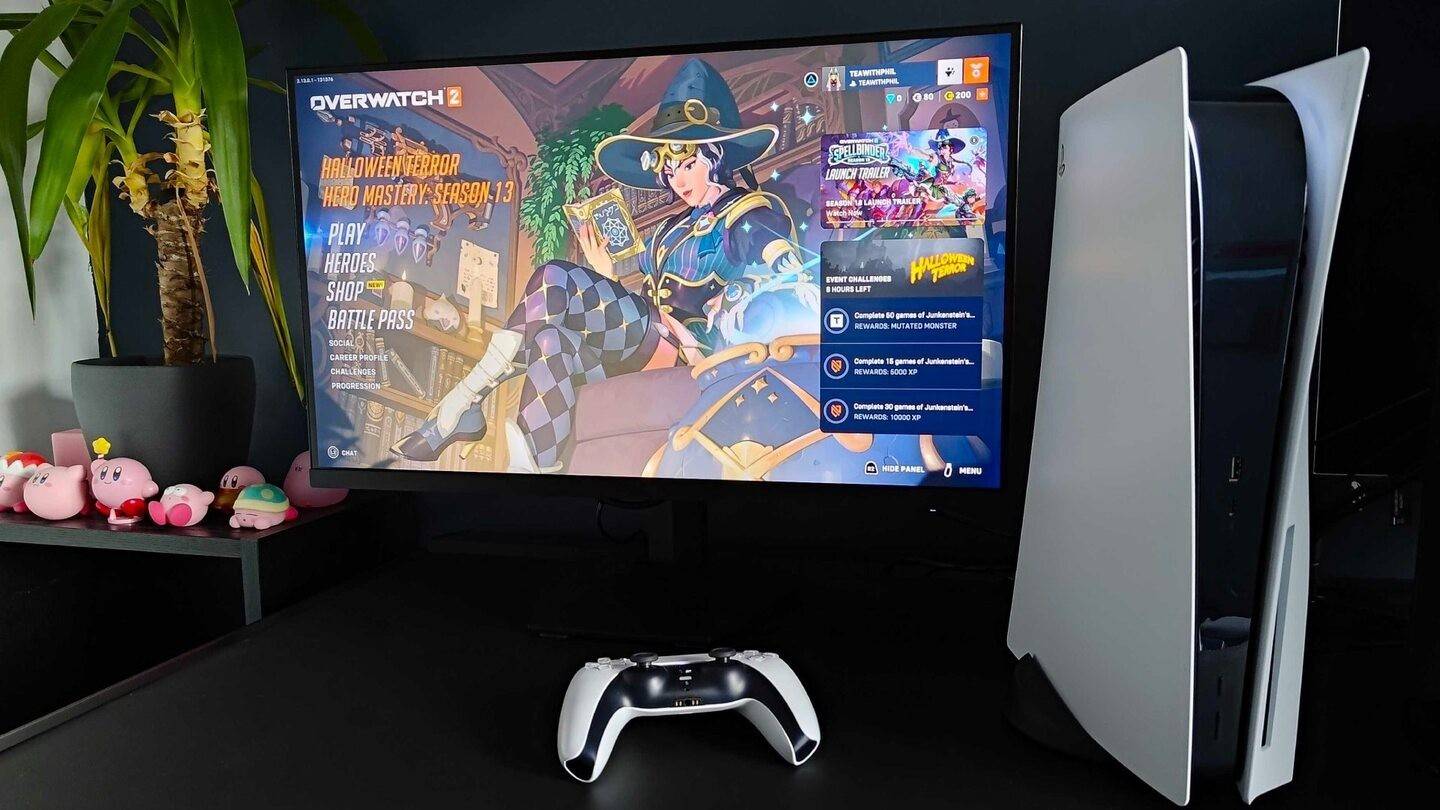 Image: Inkl.com
Image: Inkl.com
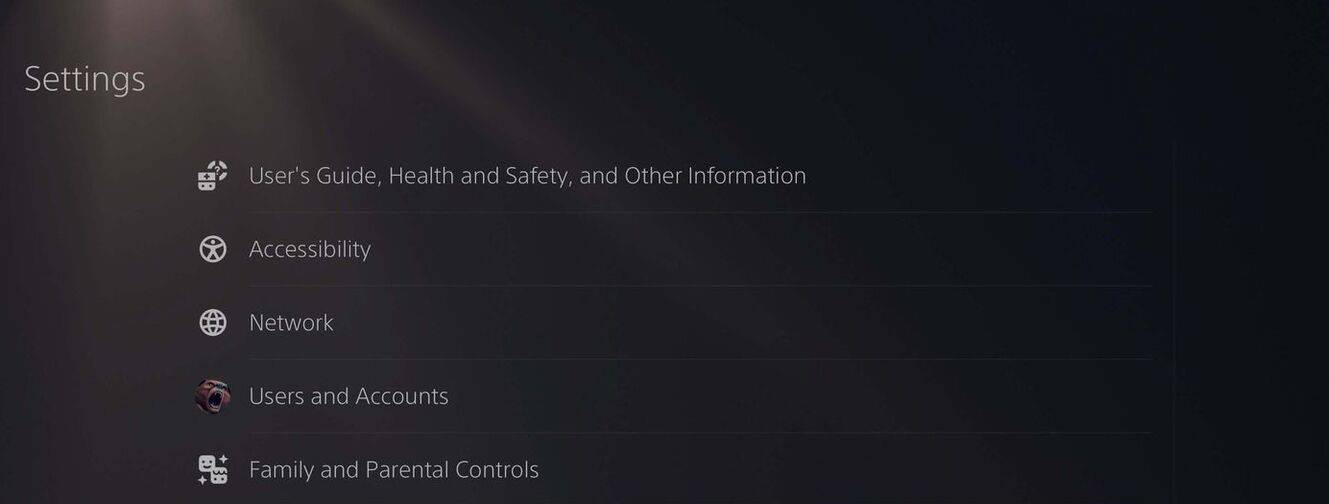 image: androidauthority.com
image: androidauthority.com
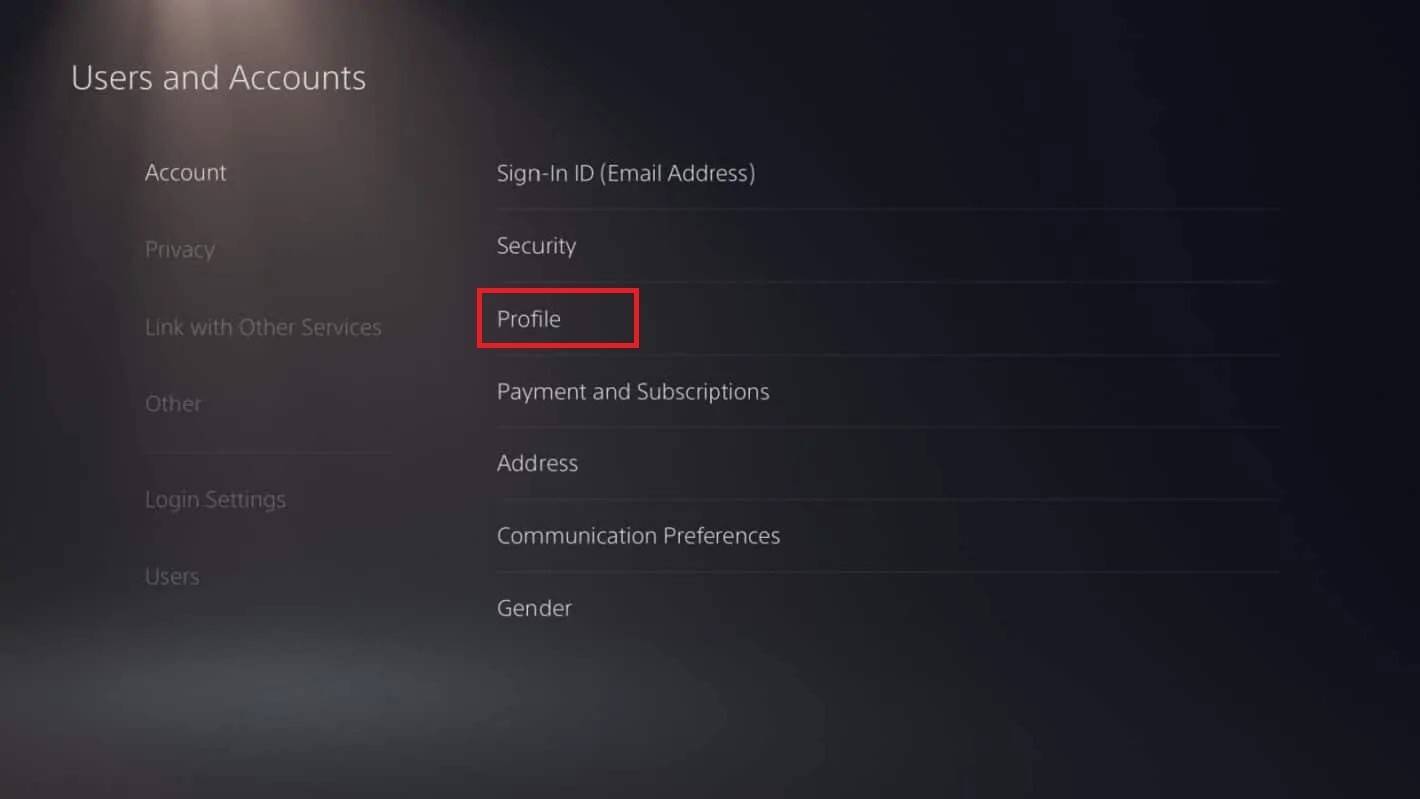 image: androidauthority.com
image: androidauthority.com
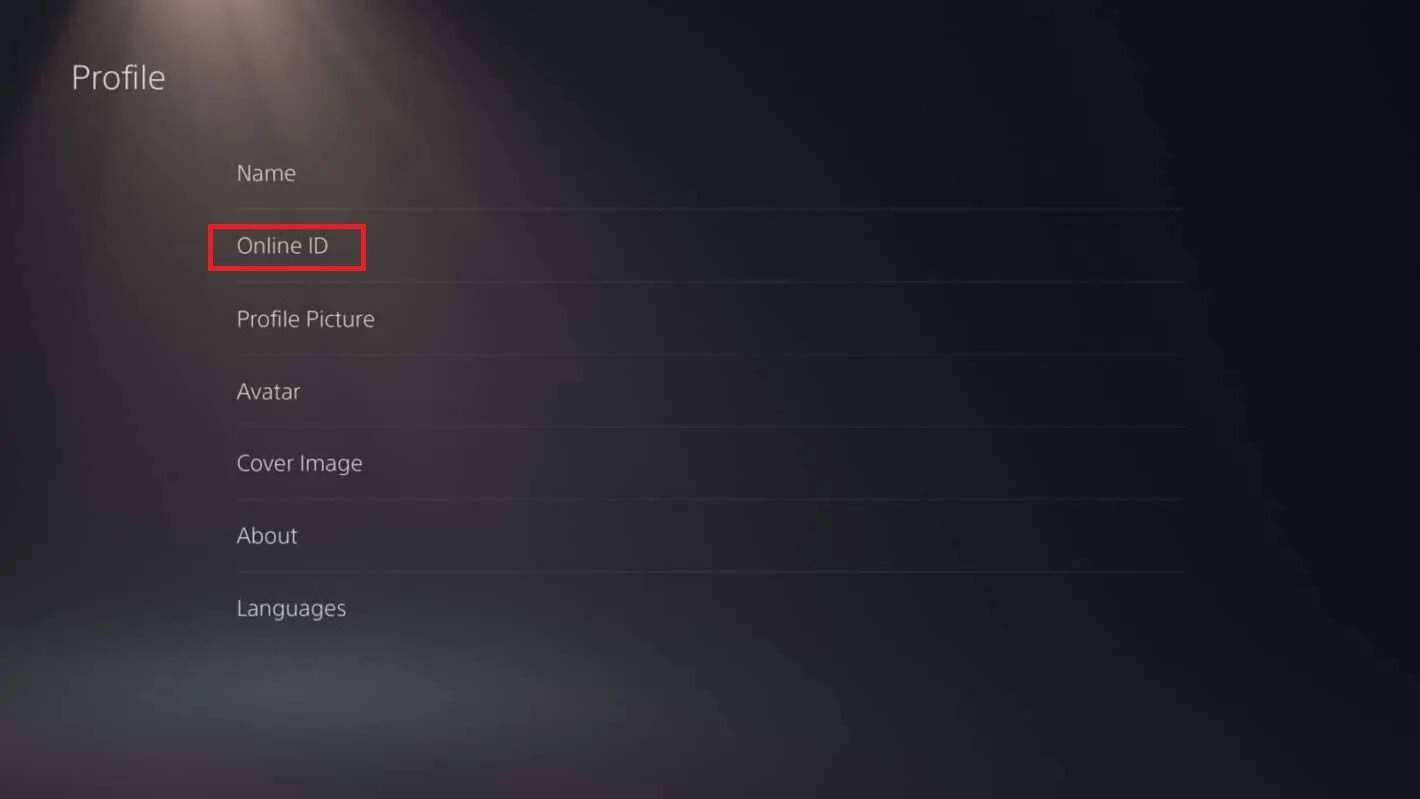 image: androidauthority.com
image: androidauthority.com
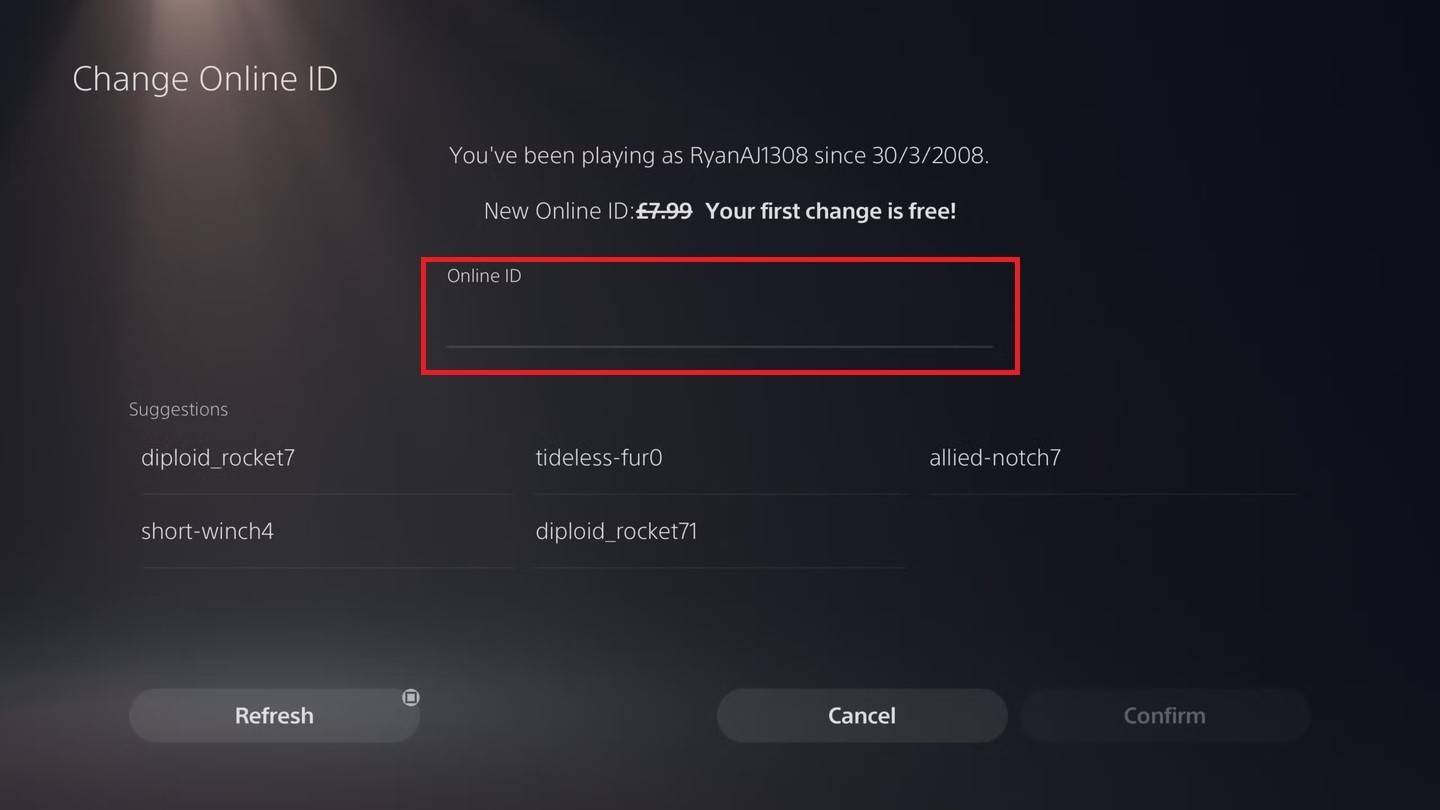 image: androidauthority.com
image: androidauthority.com
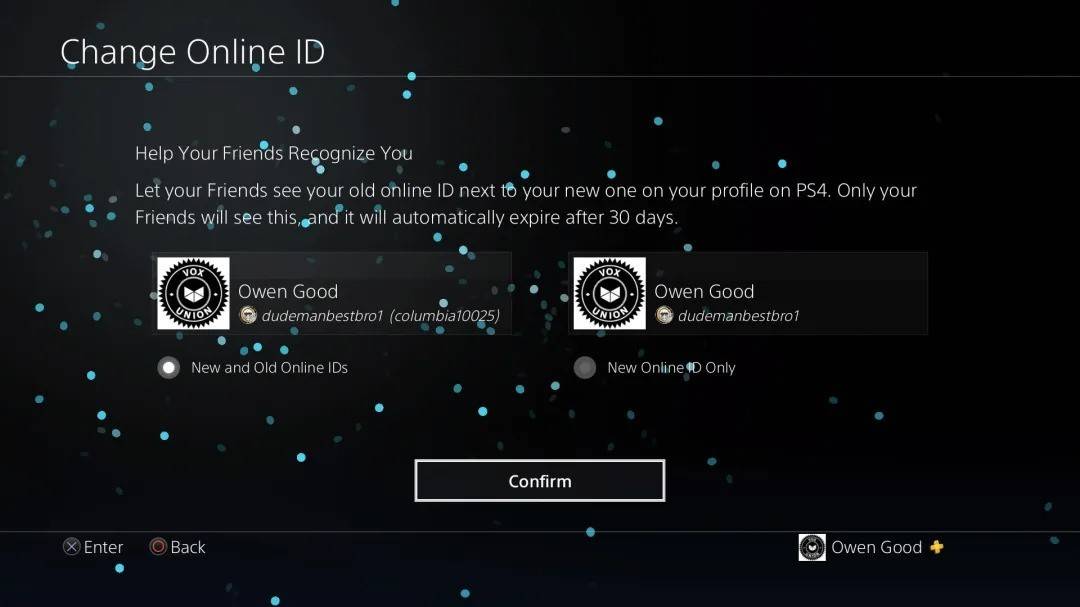 image: androidauthority.com
image: androidauthority.com
အကယ်. crossplay ကိုဖွင့်ထားလျှင်, သင်၏ battletleg မှစစ်တိုက်ခြင်းမှနေ.netကိုပြသလိမ့်မည်။
နောက်ဆုံးအကြံပြုချက်များ
သင်၏အမည်ကို * overwatch 2 တွင်မပြောင်းမီအောက်ပါတို့ကိုသုံးသပ်ကြည့်ပါ -
- PC တွင် PC သို့မဟုတ် Cross-Platform Play ပါ 0 င်သော console ကိုဖွင့်ပါက PC နည်းလမ်းကိုသုံးပါ။
- Xbox ကို crossplay မပါဘဲသင်၏အမည်ကို Gamertag ဆက်တင်များဖြင့်ပြောင်းပါ။
- PlayStation အတွက် Playplay မပါဘဲသင်၏ PSN ID ကိုမွမ်းမံပါ။
- သင်၏ Battletleg ကိုတစ်ကြိမ်တည်းဖြင့်သာပြောင်းလဲနိုင်သည်ကိုသတိရပါ။ နောက်ဆက်တွဲအပြောင်းအလဲများသည်ငွေပေးချေမှုလိုအပ်သည်။
- သင့်ရဲ့စစ်တိုက်ခြင်းအတွက်ပိုက်ဆံအိတ်အတွက်ပေးဆပ်ရန်လိုအပ်ပါကသင်၏စစ်မြေပြင်တွင်လုံလောက်သောရန်ပုံငွေများရှိသည်။
ဤအဆင့်များကိုလိုက်နာခြင်းနှင့်အဓိကအသေးစိတ်အချက်အလက်များကိုနားလည်ခြင်းအားဖြင့်သင်၏ * overwatch 2 * အသုံးပြုသူအမည်ကိုသင်အလွယ်တကူ update လုပ်နိုင်သည်။